Jak korzystać z rozszerzeń Safari na iPadzie
Różne / / March 29, 2022
Wraz z wydaniem iPadOS 15 firma Apple wprowadziła rozszerzenia Safari dla iPadów. Możesz więc używać rozszerzeń, aby usprawnić przeglądanie na iPadzie, tak jak na Macu. Jeśli zastanawiasz się, jak dodawać rozszerzenia i nimi zarządzać, trafiłeś na właściwą stronę. Oto jak korzystać z rozszerzeń Safari na iPadzie.

Możesz używać rozszerzeń Safari na iPadzie, aby blokować niechciane reklamy, zarządzać hasłami, włączać tryb ciemny na nieobsługiwanych stronach internetowych i nie tylko. Dzięki obsłudze rozszerzeń Safari na iPada naprawdę stała się godnym zamiennikiem przeglądarki klasy desktopowej. W tym przewodniku pokażemy, jak z łatwością dodawać, zarządzać i usuwać rozszerzenia Safari na iPadzie.
Pobierz i dodaj rozszerzenia Safari
W przeciwieństwie do przeglądarek opartych na Chromium, takich jak Google Chrome, Safari nie ma dedykowanego sklepu z rozszerzeniami. Zamiast tego musisz pobrać rozszerzenia bezpośrednio z Sklep z aplikacjami. Oczywiście Twój iPad wymaga uruchomienia iPadOS 15, aby korzystać z rozszerzeń. Więc, zaktualizuj iPada zanim zaczniesz odkrywać rozszerzenia.
Krok 1: Otwórz aplikację Ustawienia na iPadzie.

Krok 2: Przewiń w dół, aby znaleźć Safari w kolumnie po lewej stronie i dotknij go. Teraz dotknij opcji Rozszerzenia w prawym okienku.
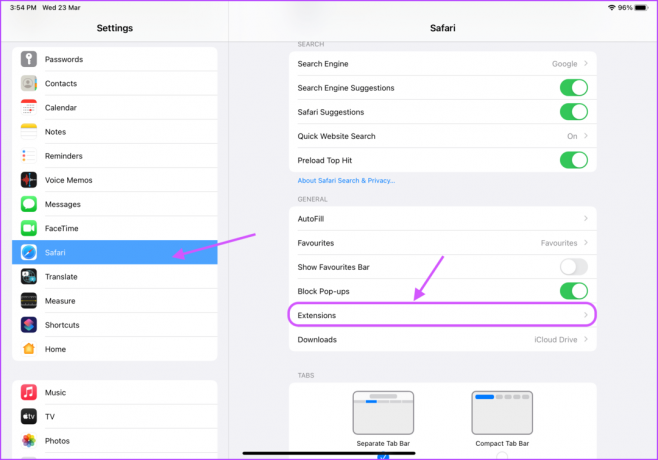
Krok 3: Stuknij w Więcej rozszerzeń. Otworzy się sekcja rozszerzenia Safari w App Store.

Krok 4: Możesz przeglądać i pobierać rozszerzenia tak samo, jak instalujesz dowolną inną aplikację na iPadzie.

Alternatywnie uruchom App Store i przewiń w dół, aby znaleźć Najlepsze kategorie. Teraz dotknij Rozszerzenia Safari.
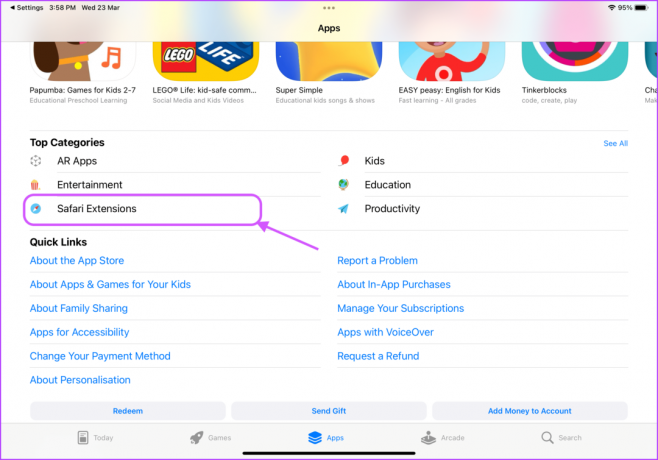
Krok 5: Jeśli nie wiesz, które rozszerzenia pobrać, możesz zacząć od kategorii „Niezbędne rozszerzenia Safari”. Stuknij w przycisk Zobacz wszystko, aby zobaczyć wyselekcjonowaną listę rozszerzeń.

W tym przewodniku pobierzemy i zainstalujemy Gramatyka Rozszerzenie Safari.

Włącz i wyłącz rozszerzenia Safari
Po pobraniu i zainstalowaniu rozszerzeń Safari musisz umożliwić im korzystanie z nich w Safari. Tak, to nie jest tak proste, jak używanie ich w Safari na Macu.
Krok 1: Otwórz aplikację Ustawienia na iPadzie.
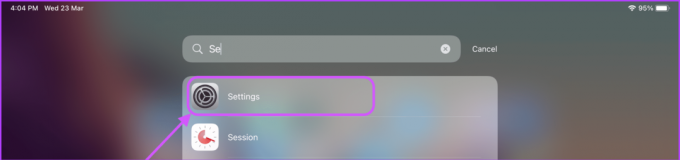
Krok 2: Przewiń w dół, aby przejść do Safari i dotknij Rozszerzenia.
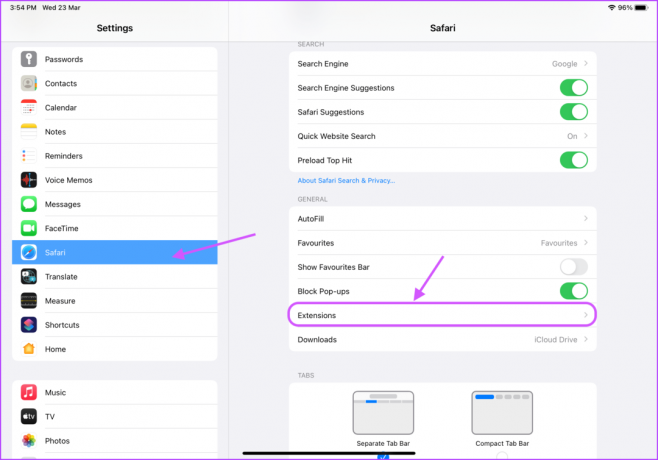
Krok 3: Stuknij nazwę rozszerzenia, które chcesz włączyć.

Krok 4: Włącz przełącznik obok nazwy rozszerzenia.

Krok 5: Aby wyłączyć rozszerzenie Safari, wykonaj te same kroki i wyłącz przełącznik obok jego nazwy.

Zarządzaj ustawieniami rozszerzenia Safari
Po włączeniu rozszerzenia Safari możesz zarządzać jego ustawieniami i uprawnieniami z poziomu aplikacji Safari.
Krok 1: Uruchom przeglądarkę Safari.

Krok 2: Zobaczysz każde nowe rozszerzenie, które włączyłeś, prosząc o pozwolenie na uruchomienie. Stuknij w przycisk Przejrzyj i nadaj niezbędne uprawnienia.
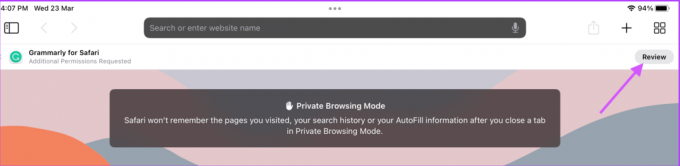
Krok 3: Powinieneś teraz zobaczyć ikonę rozszerzenia w prawym górnym rogu paska adresu.
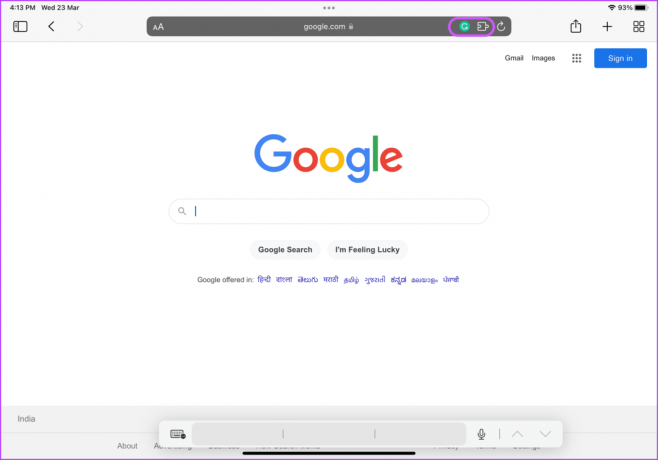
Krok 4: Aby zobaczyć listę zainstalowanych rozszerzeń, dotknij przycisku rozszerzenia.
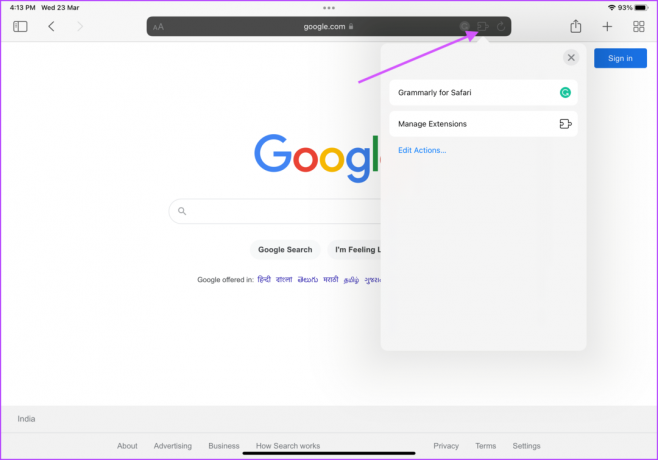
Krok 5: Aby zarządzać uprawnieniami rozszerzenia, dotknij go.

Krok 6: Teraz możesz wybrać, czy chcesz, aby rozszerzenie było uruchamiane na aktualnie otwartej stronie internetowej, czy nie. Jeśli nie chcesz, aby rozszerzenie miało dostęp do bieżącej witryny, wyłącz jego przełącznik.

Krok 7: Aby wyłączyć uruchamianie rozszerzenia w Safari, dotknij przycisku rozszerzenia, a następnie Zarządzaj rozszerzeniami.
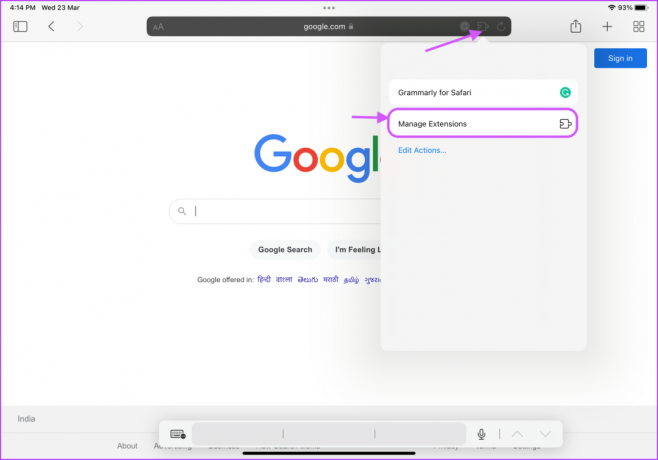
Krok 8: Wyłącz przełącznik obok nazwy rozszerzenia, które chcesz wyłączyć.
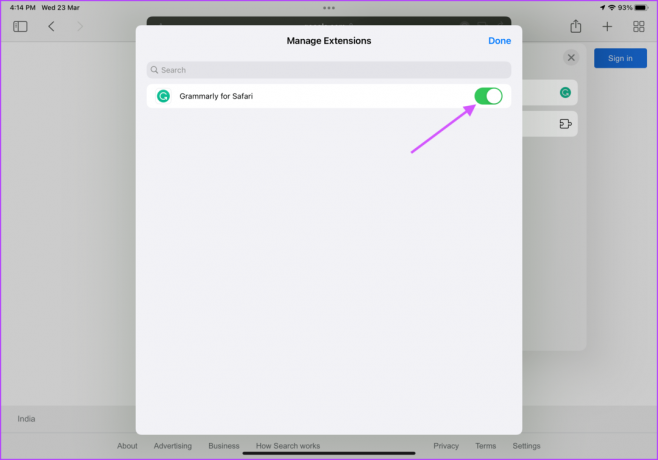
Usuń rozszerzenia Safari
Jeśli nie chcesz korzystać z rozszerzenia, możesz je wyłączyć. Czasami jednak możesz chcieć całkowicie usunąć rozszerzenie, jeśli nie planujesz już z niego korzystać. Aby usunąć rozszerzenie Safari, musisz usunąć je z iPada. Co ciekawe, rozszerzenia Safari zapisują jako aplikację na iPada.
Krok 1: Przesuń w dół w dowolnym miejscu na ekranie, aby wyświetlić pasek wyszukiwania. Następnie wyszukaj rozszerzenie, które chcesz usunąć. Dotknij i przytrzymaj ikonę aplikacji, gdy pojawi się w wynikach wyszukiwania, a następnie dotknij przycisku Usuń aplikację.
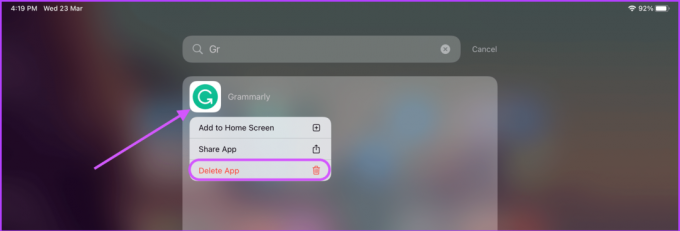
Krok 2: Stuknij w Usuń, aby potwierdzić usunięcie.
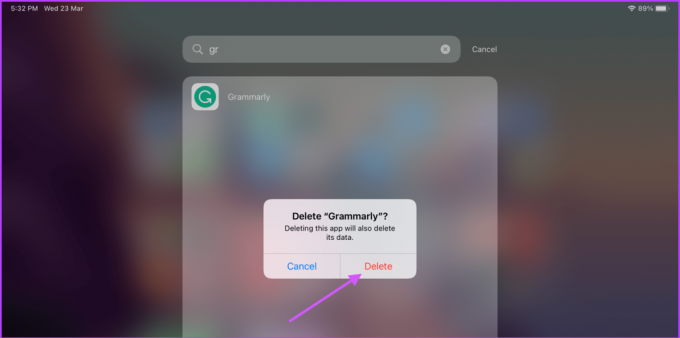
Użyj rozszerzeń Safari na iPadzie, aby poprawić wrażenia podczas przeglądania
Rozszerzenia Safari pozwalają użytkownikom dodawać więcej możliwości do przeglądarki Safari. Możesz zacząć korzystać z rozszerzeń od Apple niezbędne rozszerzenia Safari lista. Po zapoznaniu się z nimi możesz wyszukiwać i instalować potrzebne rozszerzenia.
Korzystanie z rozszerzeń Safari może z łatwością pomóc Ci uzyskać wrażenie pracy na komputerze podczas robienia przerwy od komputera. Jakie są twoje ulubione rozszerzenia Safari, których używasz na iPadzie, lub te, które chciałbyś tam zobaczyć?
Ostatnia aktualizacja 24 marca 2022 r.
Powyższy artykuł może zawierać linki afiliacyjne, które pomagają we wspieraniu Guiding Tech. Nie wpływa to jednak na naszą rzetelność redakcyjną. Treść pozostaje bezstronna i autentyczna.



